แนะนำหน้า ตะกร้าสินค้า (Cart) บนระบบ LnwShop Pro ให้ลูกค้าสามารถเลือกสินค้าเข้าตะกร้า ตรวจสอบรายการสินค้า และรายการโปรโมชั่น หากไม่ซื้อทันที ระบบจะเก็บรายการสินค้าไว้ แค่กลับเข้ามาก็สามารถเลือกซื้อของต่อได้เลย
การทำงานของหน้า ตะกร้าสินค้า (Cart)
หน้าตะกร้าสินค้านี้จะถูกแสดงของในบิลออนไลน์ (Lnw.me) โดยจะแสดงทั้งในหน้าเว็บเวอร์ชั่นเก่า และหน้าเว็บ V3
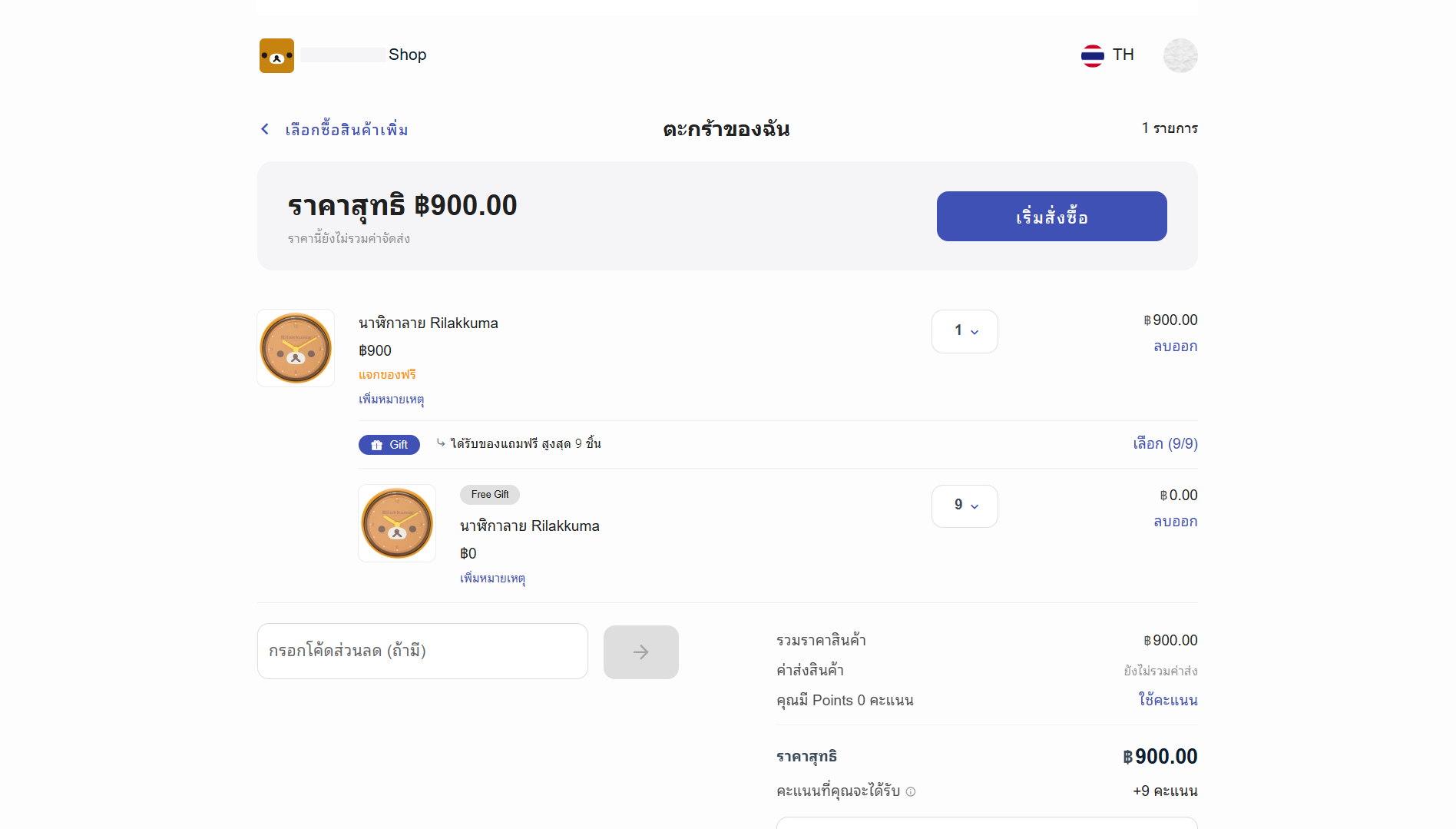
โดยลูกค้าสามารถใช้งานหน้าตะกร้าสินค้าได้ ดังนี้
1. เลือกสินค้าที่ต้องการ > กดสั่งซื้อ หรือ กดหยิบลงตะกร้า
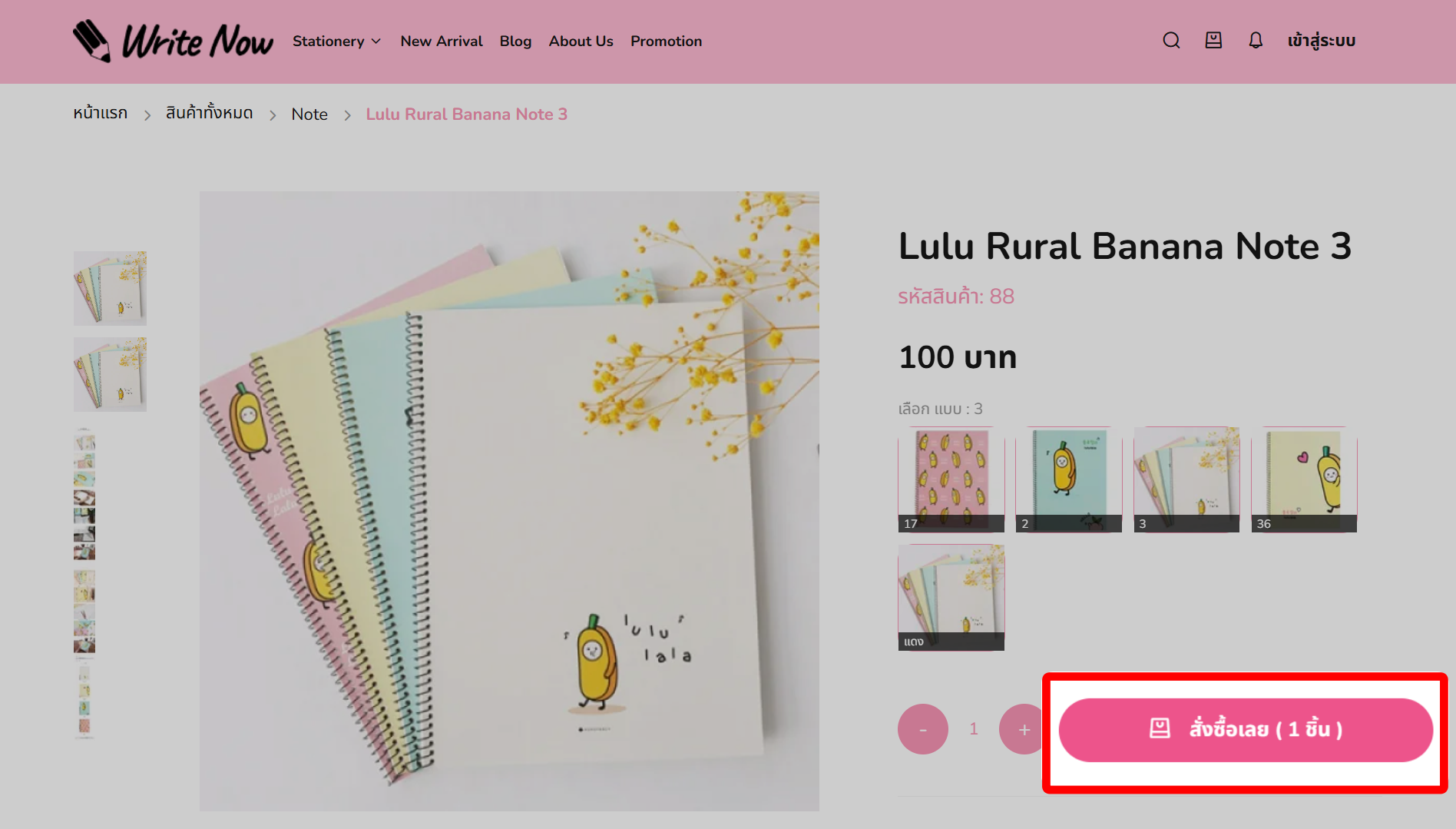
2. สินค้าจะถูกเพิ่มเข้าไปในตะกร้าสินค้า

หากลูกค้าเคยกดเพิ่มสินค้าแล้ว แต่ยังไม่ได้สั่งซื้อ สินค้าจะแสดงค้างอยู่ในถุงช้อปปิ้ง
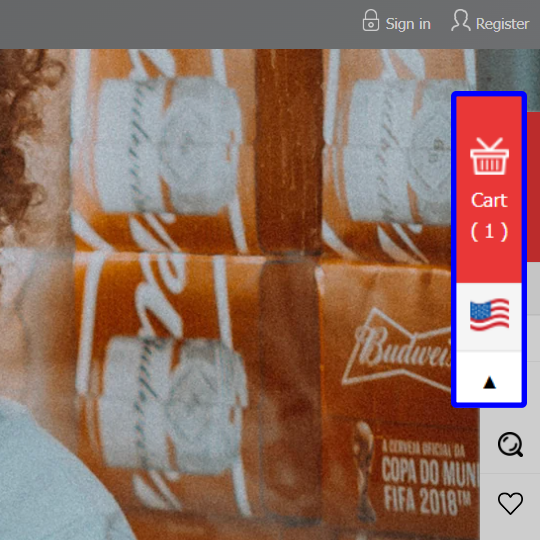
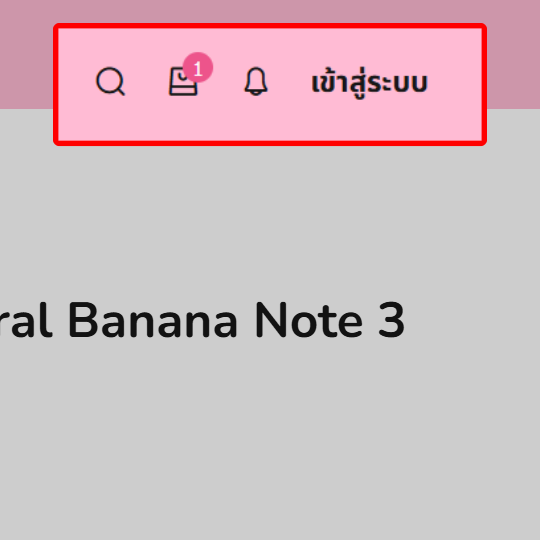
3. กดปุ่ม ดูสินค้าในตะกร้า > ระบบจะเข้าสู่หน้าบิลใน Lnw.me
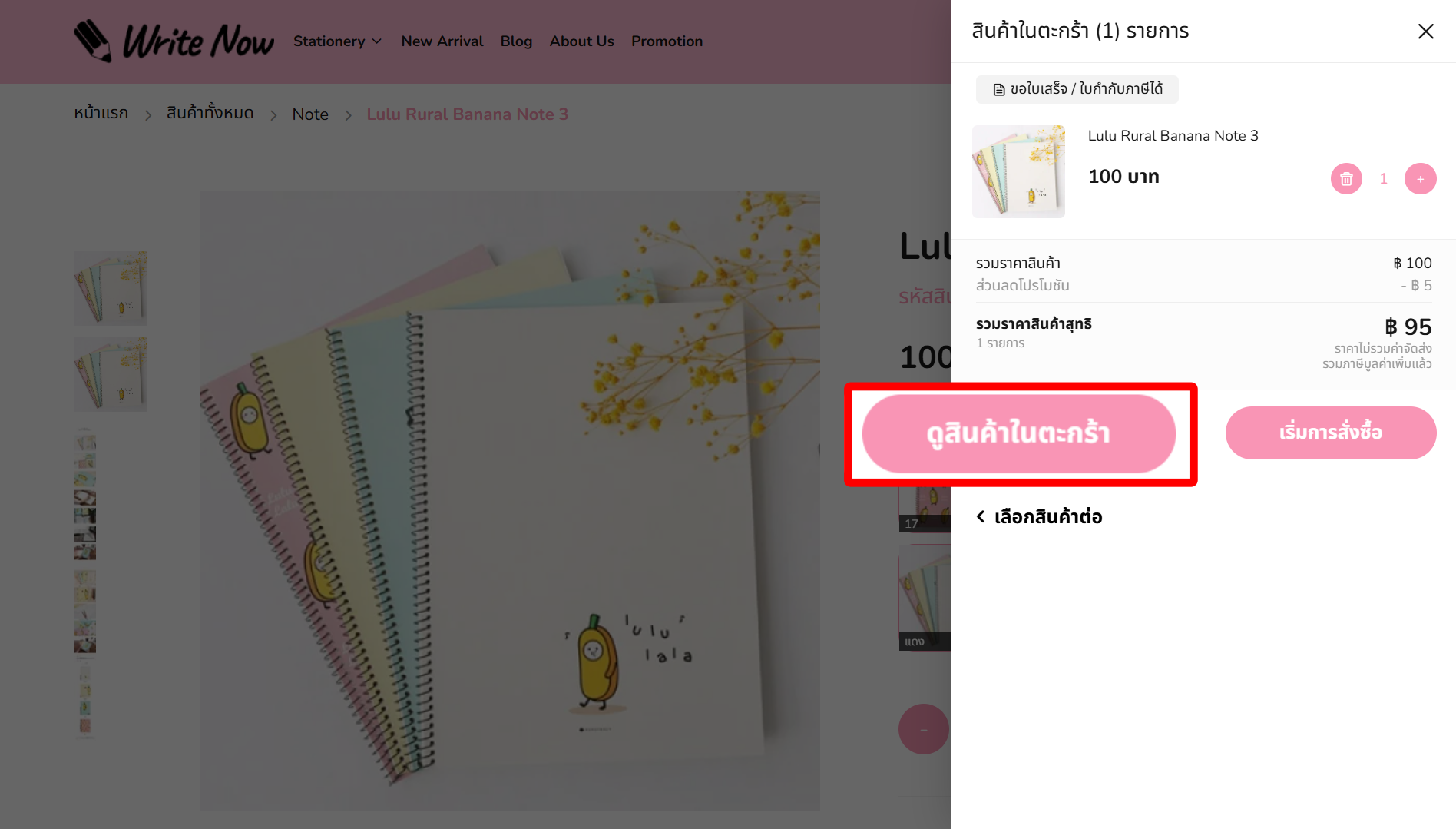
4. ตรวจสอบรายการสินค้า กรอกส่วนลด และกดปุ่ม เริ่มสั่งซื้อ > ระบบจะเข้าสู่หน้าบิลออนไลน์สำหรับชำระเงิน
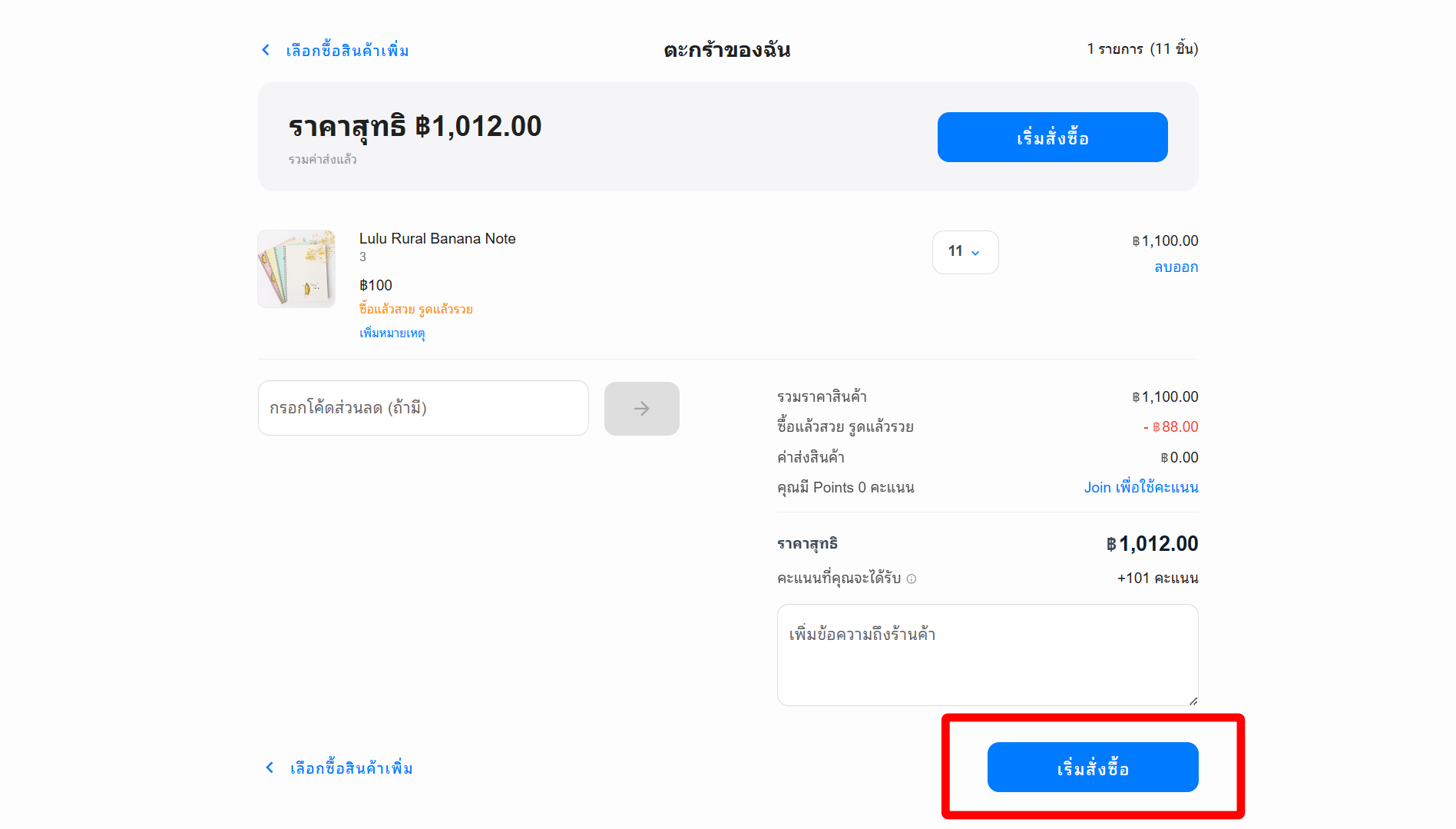
ส่วนประกอบของหน้า ตะกร้าสินค้า
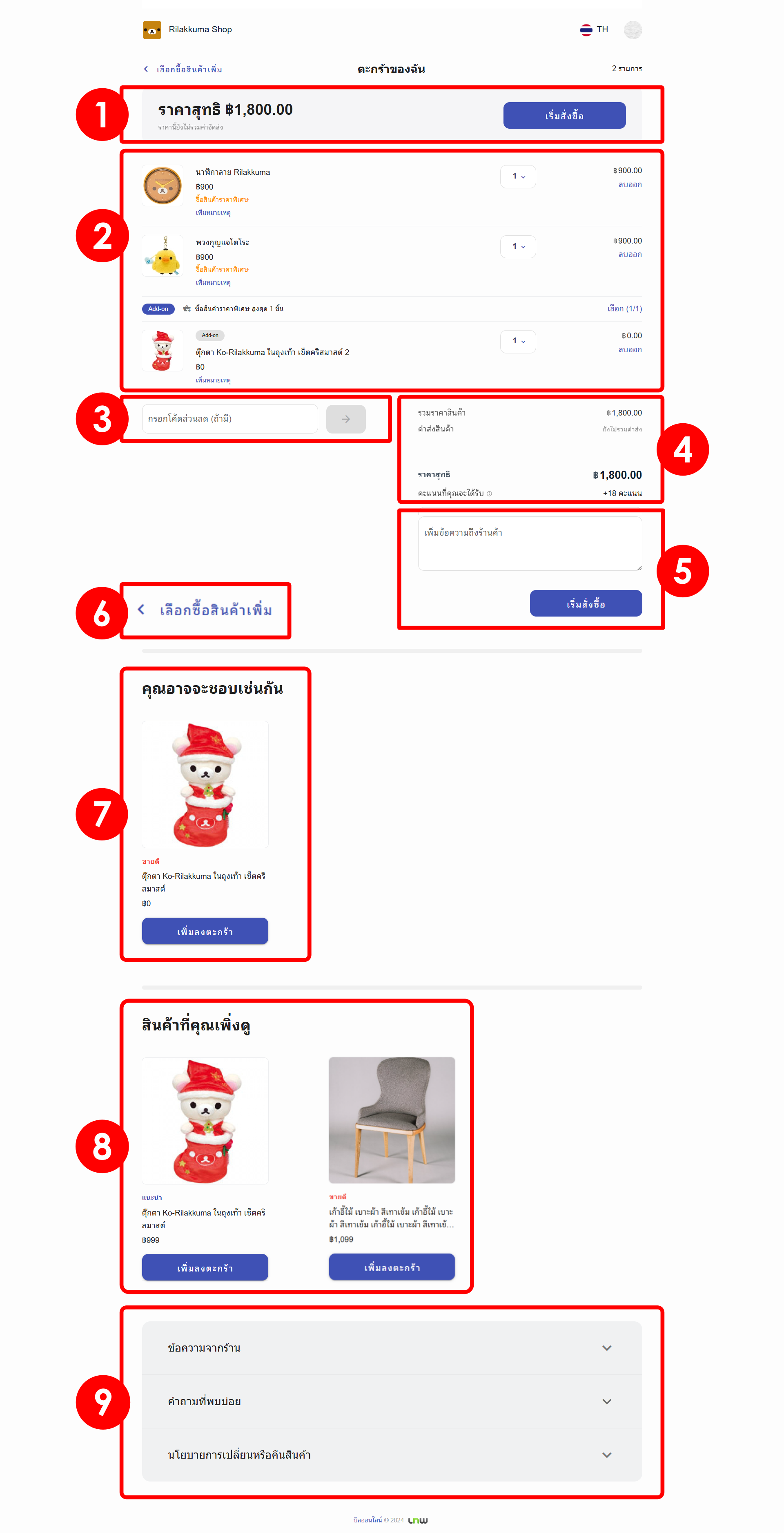
1. ราคาสุทธิ – แสดงราคารวมของสินค้าในตะกร้า พร้อมแสดงปุ่มเริ่มสั่งซื้อ ให้ลูกค้าตัดสินใจกดสั่งซื้อได้ทันที
2. รายการสินค้า – แสดงรายการสินค้าที่ลูกค้ากดเข้าตะกร้า พร้อมให้ลูกค้าสามารถปรับเพิ่มลดจำนวนได้
3. ช่องใส่รหัสส่วนลด – หากมีโค้ดส่วนลด ลูกค้าสามารถกรอกข้อมูลได้ที่นี่
4. สรุปราคา – แสดงข้อมูลสรุปรายละเอียดราคารวม, ส่วนลด, การใช้คะแนน (Point) กรณีร้านค้าใช้งานระบบสะสมแต้ม, ราคาสุทธิ และคะแนนที่จะได้รับจากการสั่งซื้อครั้งนี้
5. ข้อความถึงร้าน – ลูกค้าสามารถพิมพ์โน้ตถึงร้านค้าได้
6. เลือกสินค้าเพิ่ม – ลูกค้าสามารถกดลิงก์นี้ เพื่อกลับไปเลือกสินค้าในหน้าเว็บหลักเพิ่มเติมได้
7. คุณอาจจะชอบเช่นกัน – แสดงสินค้าที่เกี่ยวข้องกับสินค้าในตะกร้า สามารถตั้งค่าสินค้าที่เกี่ยวข้องได้ที่หน้าจัดการสินค้า
8. สินค้าที่คุณเพิ่งดู – แสดงสินค้าที่ลูกค้าเพิ่งกดดูที่หน้าเว็บ เพื่อเพิ่มโอกาสในการขายสินค้าที่ลูกค้าสนใจ
9. ข้อมูลเพิ่มเติม – ข้อมูลที่ร้านค้าเปิดให้แสดงผลในหน้าตะกร้าสินค้า เพื่อแจ้งข้อมูลก่อนการสั่งซื้อ ทั้งนโยบายการเปลี่ยน-คืนสินค้า, คำถามที่พบบ่อย และข้อความจากร้านค้า
ทั้งนี้ ร้านค้าสามารถตั้งค่าเปิดแสดงข้อมูลเพิ่มเติมเหล่านี้ได้
โดยดูวิธีการได้ที่คู่มือตั้งค่าข้อมูลวิธีการสั่งซื้อ / แจ้งเตือน
หากมีข้อสงสัยเพิ่มเติม สามารถสอบถามทางทีมที่ปรึกษาธุรกิจ (LnwShop Pro) ของคุณ หรือคลิกที่นี่หากสนใจใช้งาน LnwShop Pro

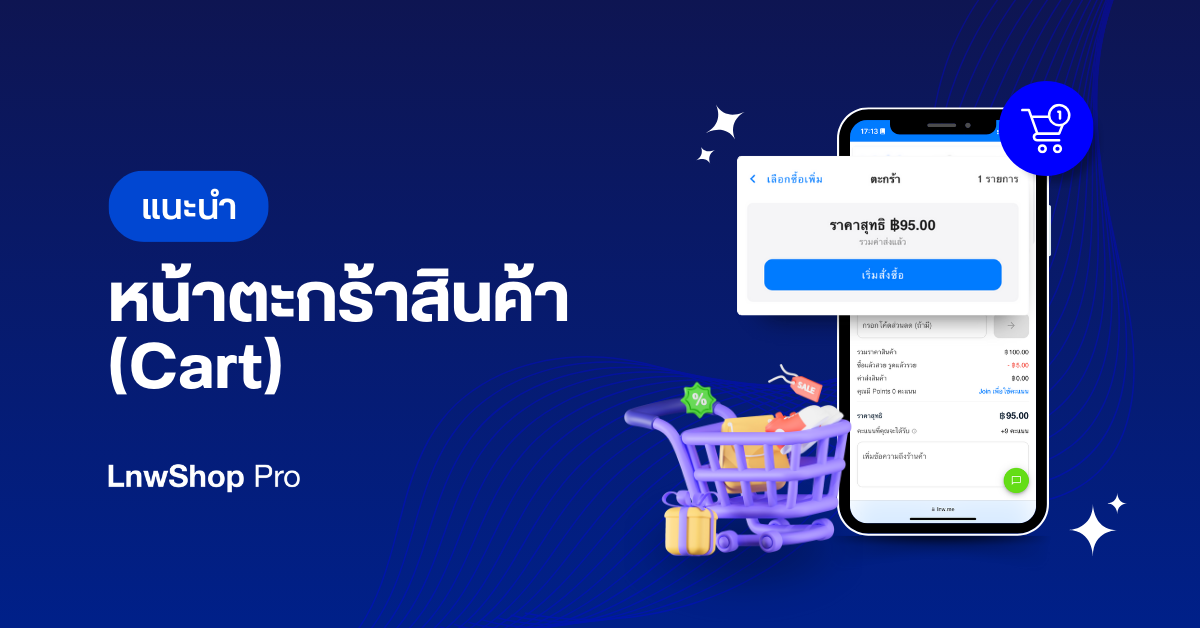
Leave a Comment